 Tutorial mudah alih
Tutorial mudah alih
 iPhone
iPhone
 Jika Anda Tidak Pernah Menggunakan Apl Pintasan iPhone, Inilah Cara Terbaik untuk Bermula
Jika Anda Tidak Pernah Menggunakan Apl Pintasan iPhone, Inilah Cara Terbaik untuk Bermula
Jika Anda Tidak Pernah Menggunakan Apl Pintasan iPhone, Inilah Cara Terbaik untuk Bermula
Pautan Pantas
- Apakah Pintasan iPhone?
- Ingatkan Saya Di Tempat Kerja
- Bersihkan Tangkapan Skrin
- Bila Saya Perlu Bertolak? .
- Apakah Pintasan iPhone?
- Pintasan ialah aliran kerja yang boleh berbeza daripada beberapa tindakan mudah kepada senarai langkah automatik yang kompleks. Dengan ketukan butang, anda boleh menggunakan pintasan untuk melaksanakan satu set langkah. Sebarang pintasan yang telah anda tambah atau buat akan dipaparkan di bawah "Semua Pintasan" pada tab "Pintasan".
- Jika ini kali pertama anda menggunakan apl Pintasan, anda mungkin tidak selesa membuat Pintasan anda sendiri atau mencari Pintasan pihak ketiga dengan segera. Nasib baik, Apple mempunyai bahagian Galeri dalam apl untuk membantu anda bermula.
- Untuk mengakses Galeri, ketik ikon "Galeri" dari bar bawah. Anda akan dibawa ke bahagian yang penuh dengan pintasan pra-bina, lengkap dengan bar carian. Berikut ialah beberapa pintasan hebat yang sedia untuk dimuat turun dari Galeri.
Sebagai alternatif, anda boleh mencari pintasan ini mengikut nama dalam bar carian. Setelah anda mencari pintasan, ketik ikon "+" dalam kotak pintasan untuk menambahkannya pada pustaka anda.
Sebaik sahaja anda menambah pintasan, anda akan digesa untuk memasukkan alamat kerja anda. Untuk mengaktifkan pintasan, anda boleh sama ada mengetik ikonnya daripada apl Pintasan atau sebut "Siri, Ingatkan saya di Tempat Kerja." Setelah diaktifkan, anda akan digesa untuk menaip atau menyebut peringatan anda, yang akan muncul sebagai pemberitahuan apabila anda tiba di tempat kerja.

Bersihkan Tangkapan Skrin
Mengosongkan ruang pada telefon anda sentiasa idea yang baik. Satu cara terbaik untuk menyingkirkan beberapa foto yang tidak diperlukan ialah dengan pintasan "Bersihkan Tangkapan Skrin". Ini dengan cepat memaparkan semua tangkapan skrin anda, membolehkan anda memadam atau menyimpan kesemuanya di satu tempat. Anda boleh memilih tangkapan skrin tertentu untuk disimpan, dipadamkan atau disimpan ke fail anda. Pintasan ini boleh ditambah daripada bahagian "Fotografi" galeri.

Anda boleh mengaktifkan pintasan ini dengan mengetik ikonnya dalam apl Pintasan atau dengan menyebut "Siri, bersihkan tangkapan skrin". Bergantung pada bilangan tangkapan skrin anda pada telefon anda, ia mungkin mengambil sedikit masa untuk dimuatkan. Setelah dimuatkan, anda boleh memilih beberapa tangkapan skrin anda dan tekan "Selesai". Anda kemudian boleh memilih sama ada anda ingin menyimpan atau memadam pilihan anda.

Bilakah Saya Perlu Bertolak?
Sukar untuk mengetahui dengan tepat bila anda perlu pergi bekerja setiap hari, terutamanya dengan trafik yang berbeza-beza. Nasib baik, terdapat pintasan pra-dibuat yang boleh membuat keputusan itu lebih mudah. Pintasan "Bila Saya Perlu Bertolak" menggunakan maklumat trafik dan lokasi untuk menganggarkan masa anda perlu bertolak ke tempat kerja atau sekolah. Anda boleh mencari dan menambah pintasan ini dalam bahagian "Rutin Pagi" galeri.

Anda akan digesa untuk memasukkan alamat rumah dan tempat kerja anda. Sebaik sahaja anda melakukannya, anda boleh mengaktifkan pintasan dengan mengetik ikonnya dalam apl Pintasan atau dengan menyebut "Siri, bila saya perlu pergi?". Apabila diaktifkan, amaran akan muncul memberitahu anda tentang anggaran masa perjalanan anda serta masa anda harus pergi untuk sampai tepat pada masanya.

Terjemah Teks
Jika anda perlu membaca atau bercakap bahasa yang anda tidak biasa, ada jalan pintas yang boleh memudahkan proses itu. Pintasan "Terjemah Teks" adalah semudah kedengaran, membolehkan anda menterjemah teks serta-merta daripada satu bahasa ke bahasa lain. Pintasan ini boleh didapati di bahagian "Kotak Alat Penulis" di Galeri.

Untuk menjalankan pintasan, ketik ikonnya dalam apl Pintasan atau sebut "Siri, terjemah teks". Setelah diaktifkan, anda boleh menaip atau menampal dalam apa sahaja teks yang anda mahu, dan pintasan akan secara automatik mengesan bahasanya. Anda kemudian boleh memilih bahasa yang hendak diterjemahkan daripada senarai bahasa.

Buat Senarai Main 25 Teratas
Pernah tertanya-tanya apakah lagu kegemaran anda, secara statistik? Jika anda menggunakan Apple Music, pintasan boleh membantu anda mengetahui. "Buat Senarai Main 25 Teratas" mencipta senarai main 25 lagu teratas dalam pustaka anda dengan paling banyak mendengar. Anda boleh mencari dan menambah pintasan ini di bawah kategori "Teroka Muzik Apple" dalam Galeri.

Pintasan ini boleh dijalankan terus daripada apl Pintasan, atau dengan menyebut "Siri, buat senarai main 25 teratas". Setelah dijalankan, senarai main akan mencari 25 lagu anda yang paling sering dimainkan secara automatik dan menjana senarai main yang mengandunginya.
E-mel Imej Terakhir
Sama ada anda perlu menghantar foto terbaharu anda kepada seseorang atau hanya mahu menghantarnya dengan pantas ke peranti lain, Pintasan telah membantu anda. Pintasan "E-mel Imej Terakhir" secara automatik memilih foto terbaharu anda dan membolehkan anda menghantarnya melalui e-mel dalam satu langkah. Pintasan ini boleh didapati di bawah tajuk "Get Stuff Done" dalam Galeri.

Anda boleh menjalankan pintasan ini daripada apl Pintasan atau dengan menyebut "Siri, e-mel imej terakhir." Kali pertama anda menggunakannya, anda akan digesa untuk memberikan kebenaran pintasan untuk mengakses foto anda. Setelah diberikan, e-mel yang mengandungi foto terbaharu anda akan dihasilkan. Apa yang anda perlu lakukan ialah memasukkan mesej dan penerima.

Pemasa Pomodoro
Teknik Pomodoro ialah kaedah produktiviti yang membahagikan masa bekerja anda kepada pecah dengan rehat di antaranya. Ideanya ialah otak anda mampu memfokus dan melakukan yang terbaik dalam selang 25 minit, dengan rehat 5 minit antara. Jika anda berminat untuk mencuba kaedah Pomodoro untuk kerja atau projek sekolah anda yang seterusnya, terdapat jalan pintas yang boleh membantu anda.
Pintasan ini menetapkan pemasa Pomodoro dengan sebarang selang masa yang anda mahu dan membolehkan salah satu Mod Fokus anda kekal aktif sehingga pemasa tamat. Anda boleh menemui jalan pintas ini di bawah tajuk "Get Stuff Done" dalam Galeri. Apabila anda menambah pintasan buat kali pertama, anda akan digesa untuk memilih Mod Fokus yang anda mahu ia hidupkan setiap kali anda menggunakannya.

Anda boleh memulakan pemasa Pomodoro anda dengan mengetik ikonnya dalam apl Pintasan atau dengan menyebut "Siri, mulakan Pomodoro". Sebaik sahaja anda mengetik Mulakan Pomodoro, anda akan digesa untuk memasukkan panjang pemasa yang anda inginkan, dan Mod Fokus yang anda pilih akan aktif sehingga pemasa tamat.

Bina Pintasan Anda Sendiri
Setelah anda mempunyai sedikit masa untuk bermain-main dengan pintasan yang berbeza, anda mungkin mahu beralih ke luar Galeri Apple. Terdapat banyak tempat yang anda boleh temui pintasan pihak ketiga, dibina oleh pengguna lain untuk tugasan yang berbeza.
Anda juga boleh mencuba tangan anda untuk mencipta sendiri, walaupun membina pintasan yang kompleks boleh menjadi rumit. Di sini, saya akan membimbing anda melalui proses membina pintasan yang akan menghidupkan mod kuasa rendah jika bateri iPhone anda kurang daripada 50%.
Untuk bermula, ketik pada ikon "+" di bahagian atas sebelah kanan skrin dalam apl Pintasan. Ini akan memulakan proses pembinaan.

Seterusnya, tekan butang "Tambah Tindakan". Untuk contoh ini, taip "Bateri" ke dalam bar carian dan pilih "Dapatkan Status Bateri". Ini memberitahu pintasan untuk mencari peratusan bateri semasa anda. Setelah diketik, anda telah berjaya menambahkan langkah pertama pintasan anda!
*DAPATKAN GAMBAR SKRIN PERATUS BATERI*

Sebaik sahaja anda menambah langkah "Dapatkan Tahap Bateri", beberapa "Cadangan Tindakan Seterusnya" akan muncul, memaparkan langkah seterusnya yang biasa. Di sini, klik "Jika". Ini akan membolehkan anda menetapkan syarat.

Ketik teks Syarat dan pilih "kurang daripada". Setelah syarat telah dipilih, anda boleh memasukkan nilai. Ketik teks "Nombor", dan masukkan "50" untuk mewakili separuh caj. Anda juga harus menekan ikon "X" di sebelah kotak "Jika tidak", kerana kami tidak akan memerlukannya untuk pintasan ini. Pastikan anda meninggalkan kotak "Tamat Jika", kerana ia akan menjadi penting kemudian.
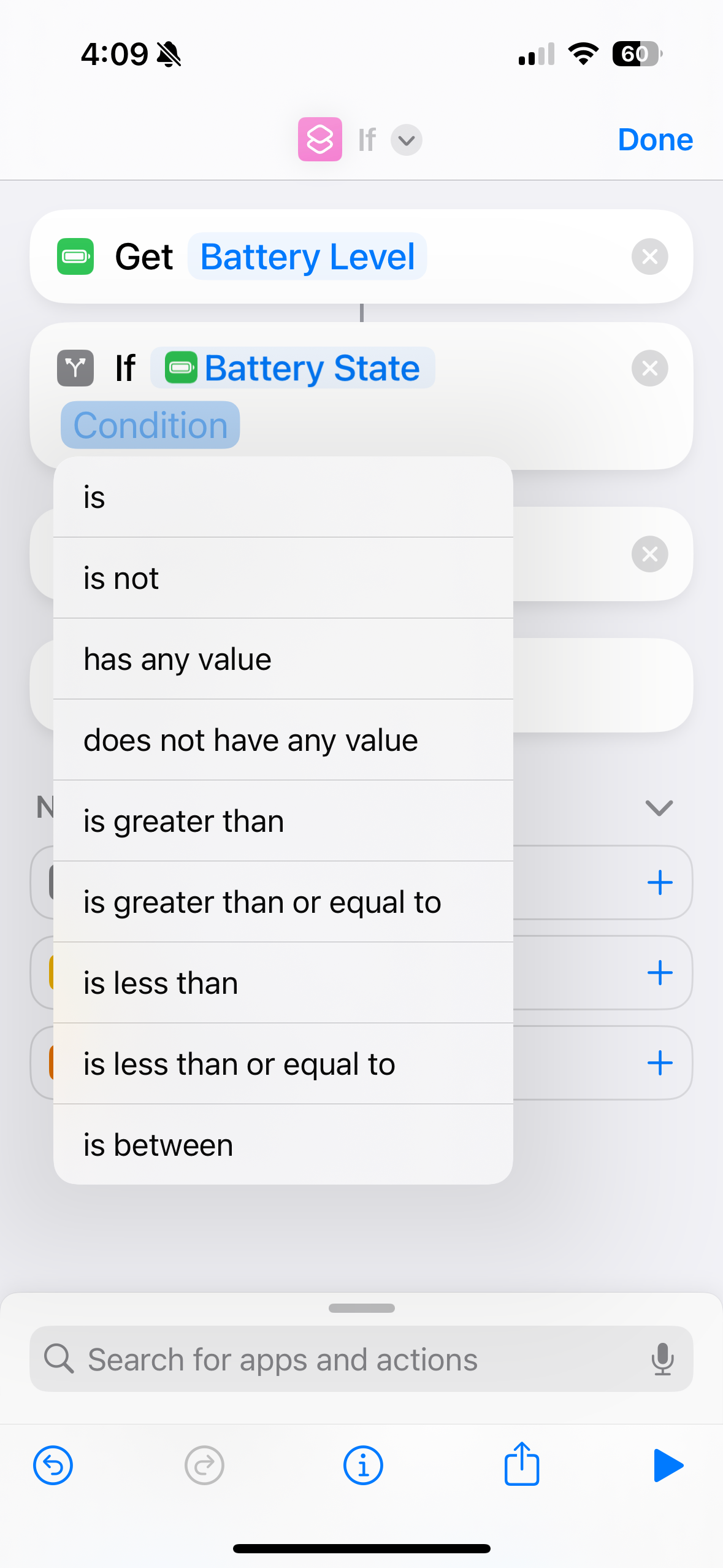
Sekarang tambahkan langkah terakhir pintasan. Di bahagian bawah skrin, anda akan melihat bar carian. Ketik dan cari "Bateri", dan pilih "Tetapkan Mod Kuasa Rendah" daripada hasil carian. Setelah blok "Hidupkan Mod Kuasa Rendah" muncul dalam pintasan anda, ketik dan seretnya untuk berada di antara pernyataan Jika anda dan blok "Tamatkan Jika". Anda boleh menamakan semula atau memilih ikon untuk Pintasan baharu anda dengan mengklik anak panah di bahagian atas skrin.

Anda baru sahaja mencipta Pintasan anda sendiri! Ia akan muncul bersama mana-mana pintasan lain yang telah anda tambahkan sebelum ini.
Apl Pintasan ialah alat serba boleh dengan pelbagai jenis keupayaan yang boleh menjadikan penggunaan iPhone anda lebih mudah. Terdapat beribu-ribu pintasan untuk diterokai, dan anda juga boleh membuat sendiri untuk memenuhi keperluan anda. Semoga berjaya!
Perubahan anda telah disimpan
E-mel dihantar
sahkan alamat e-mel anda telah mencapai maksimum akaun anda untuk topik diikuti.Urus Senarai Anda Ikut Diikuti Ikuti dengan Pemberitahuan Ikut Nyahikut
Atas ialah kandungan terperinci Jika Anda Tidak Pernah Menggunakan Apl Pintasan iPhone, Inilah Cara Terbaik untuk Bermula. Untuk maklumat lanjut, sila ikut artikel berkaitan lain di laman web China PHP!

Alat AI Hot

Undresser.AI Undress
Apl berkuasa AI untuk mencipta foto bogel yang realistik

AI Clothes Remover
Alat AI dalam talian untuk mengeluarkan pakaian daripada foto.

Undress AI Tool
Gambar buka pakaian secara percuma

Clothoff.io
Penyingkiran pakaian AI

Video Face Swap
Tukar muka dalam mana-mana video dengan mudah menggunakan alat tukar muka AI percuma kami!

Artikel Panas

Alat panas

Notepad++7.3.1
Editor kod yang mudah digunakan dan percuma

SublimeText3 versi Cina
Versi Cina, sangat mudah digunakan

Hantar Studio 13.0.1
Persekitaran pembangunan bersepadu PHP yang berkuasa

Dreamweaver CS6
Alat pembangunan web visual

SublimeText3 versi Mac
Perisian penyuntingan kod peringkat Tuhan (SublimeText3)

Topik panas
 1673
1673
 14
14
 1429
1429
 52
52
 1333
1333
 25
25
 1278
1278
 29
29
 1257
1257
 24
24
 Cara Meningkatkan M2 Mini M2 Anda Tanpa Membayar Harga Tinggi Apple '
Apr 27, 2025 pm 05:31 PM
Cara Meningkatkan M2 Mini M2 Anda Tanpa Membayar Harga Tinggi Apple '
Apr 27, 2025 pm 05:31 PM
MAC MINI, walaupun kemampuannya dan pemproses yang kuat yang menyatukan mesin Pro Apple, mengalami batasan yang ketara: komponen dalamannya yang tidak dapat ditingkatkan. Panduan ini menyediakan penyelesaian untuk meningkatkan M2 dan M2 Pro Mac mini (M4
 Adakah iMessage tidak berfungsi? Di sini ' s Cara memperbaikinya pada iPhone, iPad, dan Mac anda
Apr 27, 2025 pm 06:00 PM
Adakah iMessage tidak berfungsi? Di sini ' s Cara memperbaikinya pada iPhone, iPad, dan Mac anda
Apr 27, 2025 pm 06:00 PM
Penyelesaian Masalah Imessage di iPhone, iPad, dan Mac Mengalami masalah dengan iMessage? Panduan ini menawarkan penyelesaian untuk isu -isu biasa, membantu anda menetapkan aplikasi pemesejan anda pada peranti Apple. Sama ada mesej tidak muncul, tidak teratur, o
 Ke mana aplikasi itu pergi? Cara mencari aplikasi yang hilang di iPhone atau iPad
Apr 27, 2025 pm 05:54 PM
Ke mana aplikasi itu pergi? Cara mencari aplikasi yang hilang di iPhone atau iPad
Apr 27, 2025 pm 05:54 PM
Mencari aplikasi iOS atau iPados yang hilang: Panduan langkah demi langkah iOS dan iPados membenarkan aplikasi mencari dengan nama, tetapi mencari mereka menjadi rumit dengan banyak folder dan halaman skrin utama. Panduan ini menawarkan dua kaedah untuk memulihkan aplikasi yang hilang dan menambahnya
 Apple Watch berusia 10 tahun. Inilah sebabnya saya tidak pernah membeli satu
Apr 15, 2025 am 06:09 AM
Apple Watch berusia 10 tahun. Inilah sebabnya saya tidak pernah membeli satu
Apr 15, 2025 am 06:09 AM
The Apple Watch: Masih tidak yakin setelah sedekad Walaupun lebih daripada 200 juta unit yang dijual sejak 2015, Apple Watch kekal tidak hadir dari pergelangan tangan saya. Walaupun ciri kesihatan dan kecergasannya mengagumkan, mereka tidak merayu kepada seseorang seperti saya yang tidak
 Perkataan di iPhone boleh menjadikan nota suara anda menjadi dokumen
Apr 22, 2025 am 03:02 AM
Perkataan di iPhone boleh menjadikan nota suara anda menjadi dokumen
Apr 22, 2025 am 03:02 AM
Microsoft Word untuk iOS kini mengubah nota suara anda ke dalam dokumen yang diformat sepenuhnya menggunakan Copilot AI. Peningkatan terbaru ini memudahkan penciptaan dokumen pada peranti mudah alih. Untuk mengakses ciri ini, ketik butang "baru" (), pilih "U
 IPad terbaik pada tahun 2025
Apr 18, 2025 am 01:01 AM
IPad terbaik pada tahun 2025
Apr 18, 2025 am 01:01 AM
Memilih iPad yang betul: Panduan Komprehensif Barisan iPad Apple menawarkan tablet untuk setiap keperluan, tetapi memilih yang sempurna boleh menjadi luar biasa. Panduan ini memudahkan proses, membantu anda memilih iPad yang ideal berdasarkan keperluan khusus anda
 Telefon pintar membosankan sekarang dan ia ' s kesalahan kita
Apr 23, 2025 am 03:06 AM
Telefon pintar membosankan sekarang dan ia ' s kesalahan kita
Apr 23, 2025 am 03:06 AM
Zaman keemasan telefon pintar telah berlalu? Prospek masa depan Peminat teknologi sering mengadu bahawa telefon bimbit moden adalah sama dan kekurangan inovasi. Walaupun pengeluar harus dipersalahkan, kami juga memainkan peranan penting. Marilah kita mengkaji sejarah pembangunan telefon pintar dan meneroka penyebab keadaan semasa. Zaman keemasan telefon pintar Pada tahun 1973, jurutera Motorola Martin Cooper membuat panggilan bersejarah dengan Dynatac 8000x di jalan -jalan di New York. Telefon "bata" ini membuka era rangkaian tanpa wayar. Hampir 20 tahun kemudian, IBM Simon dibebaskan, menjadi telefon pintar pertama di dunia, dilengkapi dengan skrin sentuh rintangan dan aplikasi mudah. Hari ini, walaupun seratus kali lebih kuat, fungsi teras telefon pintar moden masih digunakan sebagai portal aplikasi. Inovasi awal melambatkan
 Cara mematikan kategori mel di iPad
Apr 28, 2025 am 11:33 AM
Cara mematikan kategori mel di iPad
Apr 28, 2025 am 11:33 AM
Aplikasi mel dikemas kini pada iPados 18.4 memperkenalkan ciri kategori mel. Ciri ini direka untuk mengklasifikasikan mesej peti masuk secara automatik dalam aplikasi mel ke dalam kategori tertentu, termasuk "Utama", "Transaksi", "Kemas Kini" dan "Promosi", serta pilihan "All Mail" yang hampir tersembunyi. Walaupun ciri ini direka untuk membersihkan dan menyusun peti masuk pengguna, dalam praktiknya, banyak pengguna mendapati bahawa ciri kategori mel mengutamakan mesej yang tidak berguna lama (seperti e -mel promosi Doordash beberapa bulan yang lalu) dan menyembunyikan mesej berguna baru -baru ini dari orang sebenar (seperti keluarga, rakan, rakan sekerja). Di samping itu, ciri kategori mel menambah lapisan tambahan interaksi antara peti masuk dalam aplikasi mel dan pandangan sebenar semua mesej. Atas alasan ini, dan lain -lain



